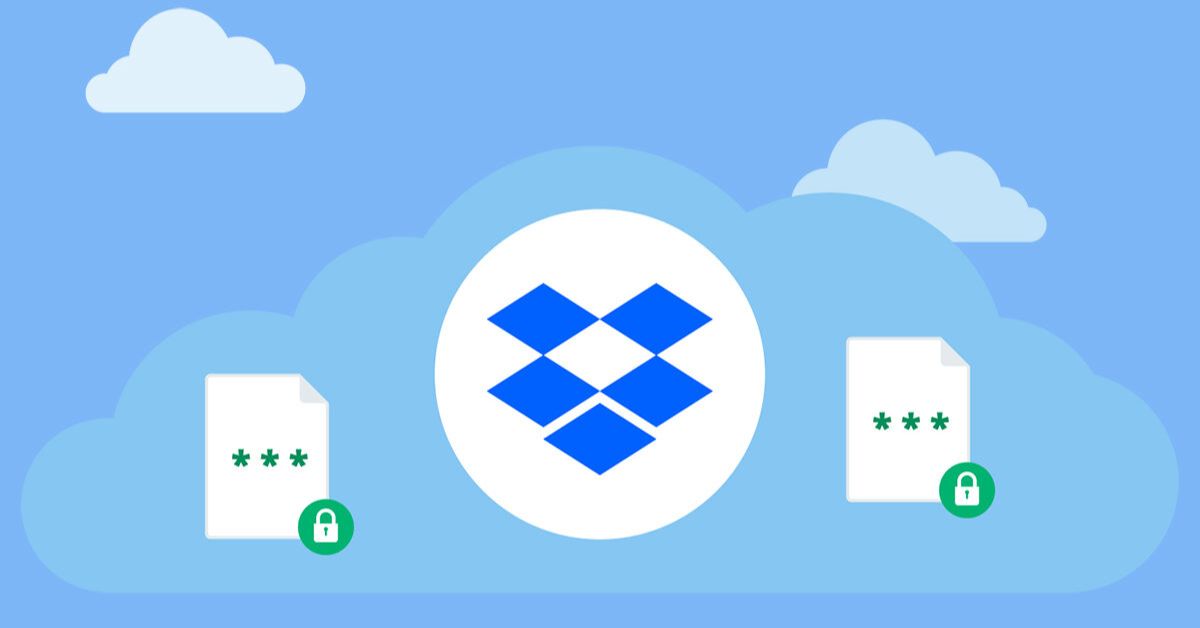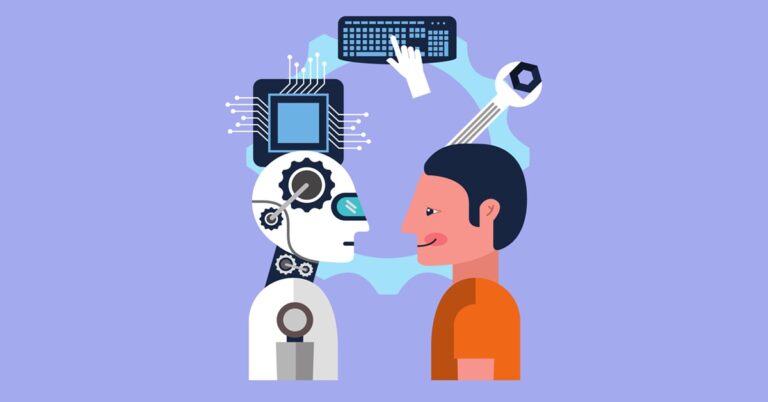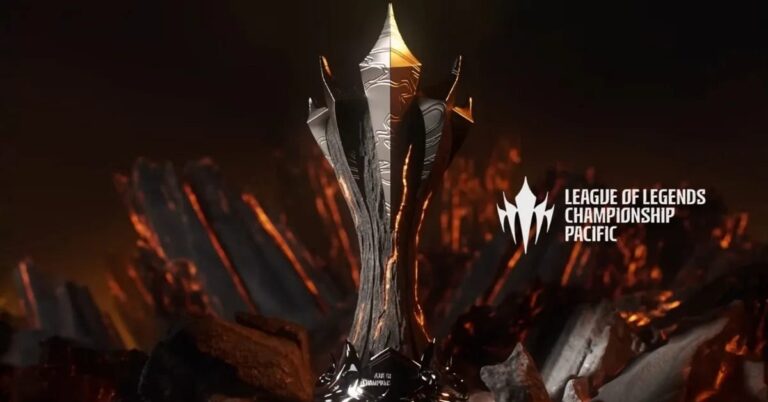Trong quá trình làm việc và học tập trên máy tính, thao tác quản lý và chia sẻ dữ liệu là vấn đề cực kỳ quan trọng được nhiều người dùng cá nhân và cả doanh nghiệp quan tâm. Thực tế, để giải quyết mượt mà vấn đề trên thì nhiều người dùng đã sử dụng đến các công cụ hỗ trợ lưu trữ dữ liệu cho máy tính. Trong đó, Dropbox được biết đến là ứng dụng phổ biến có thể giúp người dùng xử lý nhanh các dữ liệu. Nếu bạn cũng đang quan tâm đến dùng dụng này, hãy cùng Hoàng Hà Mobile nghiên cứu thêm về tính năng, cách sử dụng và khái nhiệm về Dropbox là gì trong gợi ý dưới đây.
Dropbox là gì?
Dropbox là một dịch vụ lưu trữ đám mây (cloud storage service) cho phép người dùng lưu trữ cũng như chia sẻ tệp tin và dữ liệu trực tuyến. Dịch vụ này được thành lập vào năm 2007 bởi Drew Houston và Arash Ferdowsi. Song, đến năm 2008 Dropbox mới thực sự được phát hành trên thị tường và đã trở thành một trong những công cụ lưu trữ đám mây hữu ích được nhiều tín đồ sử dụng nhất hiện nay.
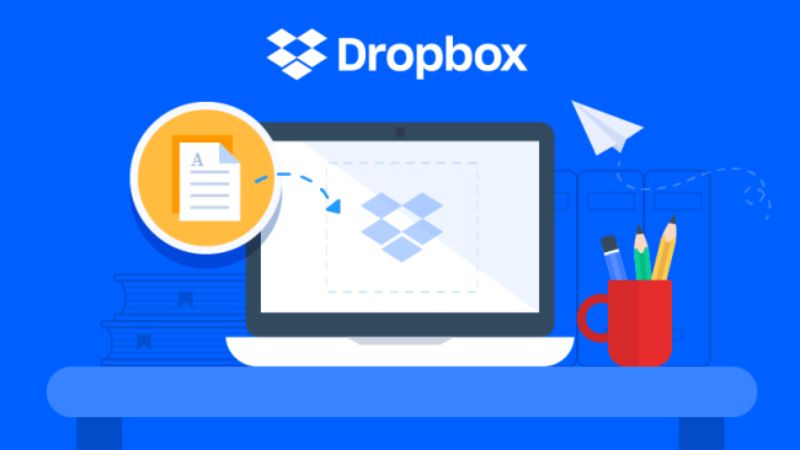
Về cơ bản, Dropbox cho phép người dùng tải lên các tệp tin của mình lên máy chủ của hệ thống. Sau đó, bạn có thể truy cập và quản lý dữ liệu được tải lên từ bất kỳ thiết bị nào có kết nối internet. Điều này giúp người dùng dễ dàng chia sẻ tệp tin với người khác bằng cách gửi liên kết hoặc mời họ tham gia vào thư mục chia sẻ. Thậm chí, Dropbox còn giúp người dùng nâng cao hiệu quả trong quá trình làm việc và tương tác với dữ liệu tải lên từ nhiều nguồn khác nhau nhờ được tích hợp với nhiều ứng dụng và dịch vụ phổ biến khác hiện nay.
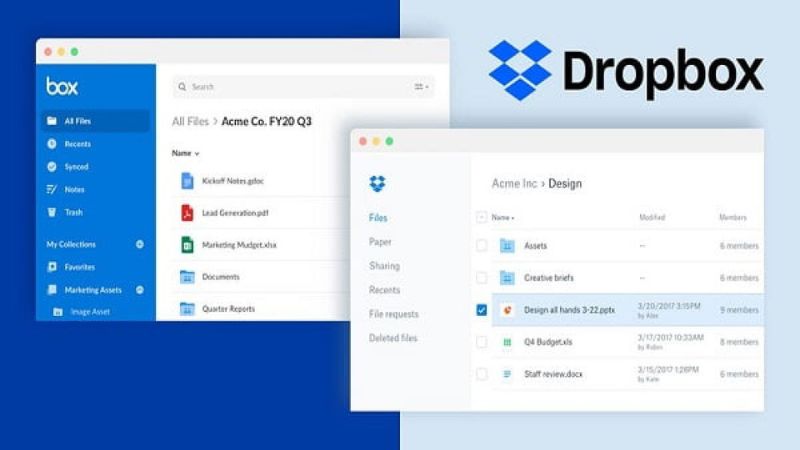
Tuy nhiên, cần lưu ý rằng, Dropbox sở hữu cả phiên bản miễn phí và phiên bản trả phí. Trong đó, phiên bản trả phí sẽ được tích hợp nhiều tính năng mở rộng như khả năng lưu trữ nhiều dữ liệu hơn, bảo mật cao hơn và tích hợp với các ứng dụng doanh nghiệp. Từ đó, giúp hàng triệu người dùng trên khắp thế giới tạo ra một nền tảng lưu trữ dữ liệu tiện lợi và dễ sử dụng.
Tính năng của Dropbox là gì?
Trong quá trình tìm hiểu về Dropbox là gì, nhiều người dùng sẽ thường thắc mắc là ứng dụng này sở hữu các tính năng nào. Do đó, trong nội dung dưới đây, Hoàng Hà Mobile cũng gợi ý cho bạn một số điểm đặc biệt về tính năng lưu trữ, quản lý và chia sẻ dữ liệu của Dropbox như sau:
- Ứng dụng này cho phép người dùng lưu trữ tệp tin và dữ liệu trên máy chủ đám mây. Từ đó, giúp bạn truy cập dữ liệu từ bất kỳ thiết bị nào có kết nối internet.
- Bạn có thể tải lên tệp tin lên Dropbox từ máy tính hoặc thiết bị di động. Đồng thời cũng có thể tải xuống tệp tin từ ứng dụng về máy của bạn một cách dễ dàng.
- Dropbox cho phép bạn chia sẻ tệp tin hoặc thư mục với người khác bằng cách gửi liên kết hoặc mời họ vào thư mục chia sẻ. Điều này rất hữu ích cho việc làm việc nhóm hoặc chia sẻ tài liệu.

- Ứng dụng này được tích hợp với nhiều ứng dụng và dịch vụ khác nhau, giúp bạn làm việc hiệu quả hơn. Ví dụ, bạn có thể lưu trữ tệp tin từ các ứng dụng như Microsoft Office và Google Workspace trực tiếp trên Dropbox.
- Dropbox còn cung cấp các tính năng bảo mật như mã hóa dữ liệu, xác minh hai bước và quản lý quyền truy cập để đảm bảo dữ liệu của bạn được bảo vệ.
- Ứng dụng này còn hỗ trợ nhiều hệ điều hành và nền tảng, bao gồm Windows, macOS, iOS, Android và các nền tảng trực tuyến để giúp người dùng truy cập dữ liệu từ mọi nơi.
Hướng dẫn tạo tài khoản hoàn toàn miễn phí trên Dropbox
Sau khi tham khảo qua tính năng cơ bản của Dropbox là gì, chắc hẳn bạn cũng đang muốn thử trải nghiệm phiên bản miễn phí của ứng này đúng không? Nếu như đúng như vậy, hãy đăng ký ngay tài khoản của ứng dụng này thông qua các hướng dẫn sau đây.
Bước 1: Vào trang web chính thức của Dropbox
Trước hết, bạn cần truy cập trang web chính thức của Dropbox tại địa chỉ https://www.dropbox.com. Sau khi trang web tải lên hoàn toàn, bạn sẽ thấy giao diện trang chủ của Dropbox. Tại đây, bạn nhấn vào mục “Sign in” để bắt đầu quá trình đăng ký tài khoản.
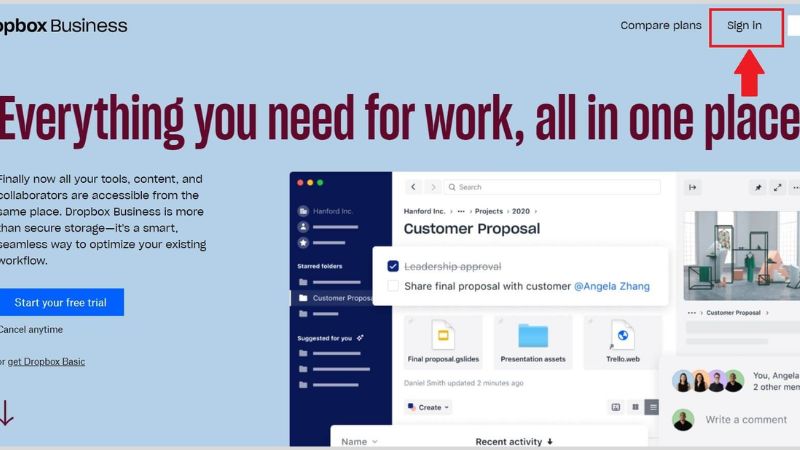
Bước 2: Tiến hành đăng ký tài khoản
Sau khi đã bấm vào nút “Sign in” trên trang web, bạn sẽ thấy một số tùy chọn liên quan đến đăng nhập. Tuy nhiên, trong trường hợp muốn đăng ký tài khoản thì chúng ta sẽ chọn mục “create an account” như hình bên dưới.
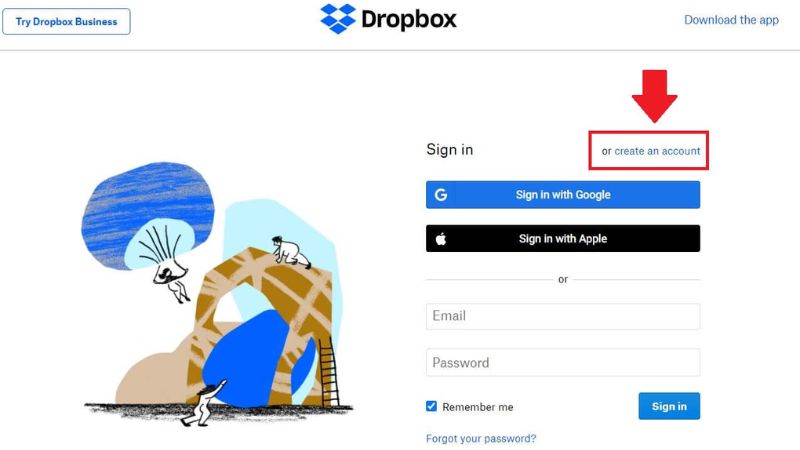
Bước 3: Điền thông tin cá nhân
Trong bước đăng ký tài khoản Dropbox là gì này, bạn cần điền đầy đủ thông tin cá nhân của mình để tạo tài khoản. Cụ thể, bạn cần điền các thông tin sau:
- First name: Điển tên của người đăng ký.
- Last name: Nhập họ của người đăng ký.
- Email: Điền địa chỉ email của người đăng ký.
- Passwords: Điền mật khẩu mà bạn muốn sử dụng.

Sau khi cung cấp đầy đủ thông tin, bạn sẽ xác nhận việc đã đọc và đồng ý với các điều khoản sử dụng của Dropbox bằng cách tích vào mục “I agree to Dropbox terms”. Cuối cùng, bạn hãy nhấn vào nút “Create an account” để hoàn tất quá trình tạo tài khoản.
Cách cài đặt và sử dụng ứng dụng Dropbox đơn giản trên máy tính
Hiểu về khái niệm của Dropbox là gì thôi là chưa đủ. Để tận dụng các tính năng mà ứng dụng này mang lại thì bắt buộc bạn phải nắm bắt được thao tác tải và sử dụng chúng. Song, nếu bạn mới lần đầu tìm hiểu về ứng dụng lưu trữ dữ liệu này, hãy tham khảo thêm cách cài đặt và thao tác trên Dropbox qua gợi ý sau đây.
Hướng dẫn cài đặt Dropbox trên thiết bị máy tính
Sau khi đã nắm bắt được cách đăng ký và tính năng hữu ích từ Dropbox là gì, để tiết kiệm thời gian cho quá trình cài đặt ứng dụng này, bạn nên tuân thủ và thực hiện theo các hướng dẫn cụ thể dưới đây.
- Bước 1: Trước hết, người dùng cần tải phần mềm Dropbox về máy tính của mình bằng cách truy cập theo đường dẫn được gợi ý sau: https://www.dropbox.com/downloading. Tại đây, bạn sẽ tìm thấy file cài đặt Dropbox và kích vào đường dẫn của chúng để tải về máy.
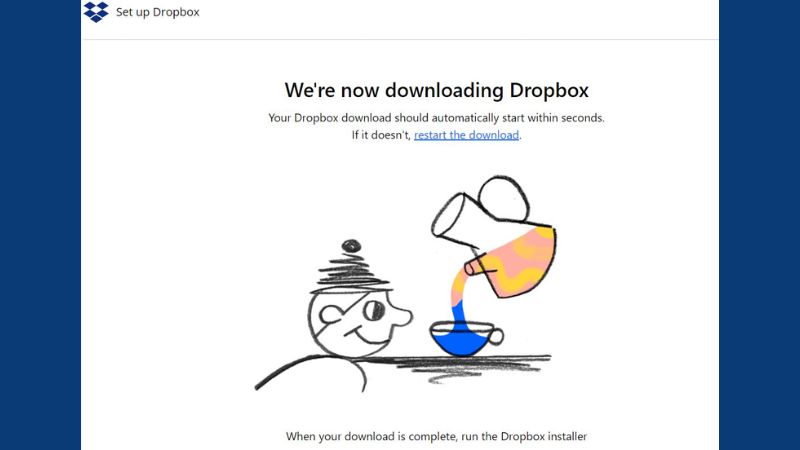
- Bước 2: Khi file cài đặt Dropbox đã tải xong, người dùng hãy truy cập vào thư mục tải xuống bằng cách click đúp vào tệp tin vừa tải trên máy tính. Thao tác này sẽ giúp bạn bắt đầu quá trình cài đặt phần mềm Dropbox lên thiết bị.
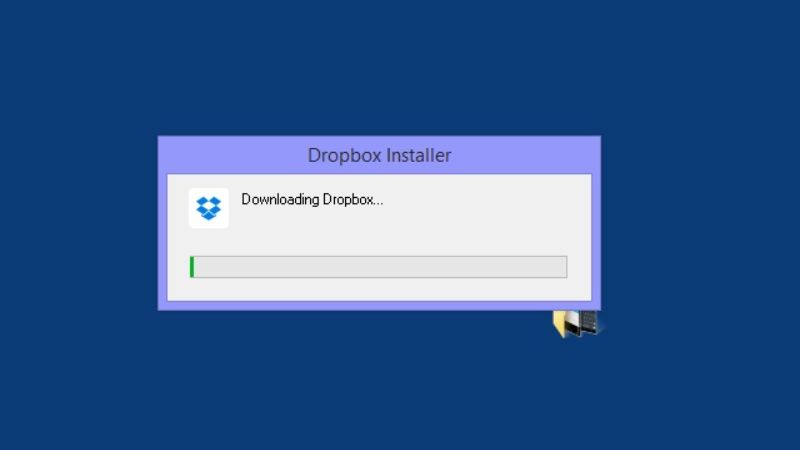
- Bước 3: Sau khi ứng dụng đã được cài đặt thành công, một cửa sổ yêu cầu đăng nhập của ứng dụng Dropbox sẽ hiển thị trên màn hình. Tại đây, bạn cần điền Email và Password (mật khẩu) đã đăng ký ở hướng dẫn bên trên để đăng nhập vào ứng dụng.
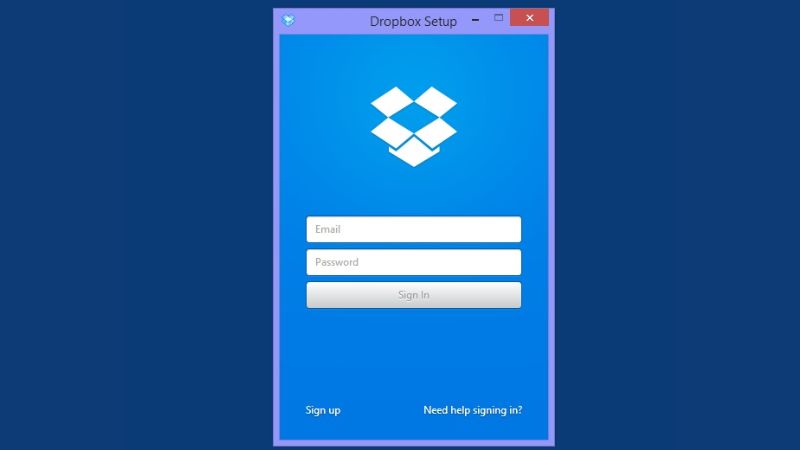
Lưu ý: Khi bạn đã đăng nhập thành công, ứng dụng Dropbox sẽ hiển thị trên thiết bị của bạn như một thư mục trên màn hình. Từ đây, bạn có thể thực hiện bất kỳ thao tác như tải tài liệu lên ứng dụng và chia sẻ chúng với người dùng khác.
Hướng dẫn cách sử dụng Dropbox đơn giản bạn nên biết
Trong quá trình tìm hiểu về Dropbox là gì và các tính năng đặc biệt của ứng dụng này, bạn sẽ thường được cung cấp hướng dẫn sử dụng theo hình thức trực tuyến. Tuy nhiên, trong nội dung ngày hôm nay Hoàng Hà Mobile sẽ gợi cho người dùng cả cách sử dụng khi đã tải ứng dụng Dropbox về máy như sau:
Cách sử dụng Dropbox khi chưa tải ứng dụng
Đây là một trong những phương pháp phù hợp với những người dùng cá nhân. Bạn sẽ không cần phải thực hiện nhiều thao tác phức tạp như cài đặt ứng mà chỉ cần đăng ký tài khảo và làm theo các bước như sau:
Bước 1: Để bắt đầu sử dụng ứng dụng bạn tiến hành truy cập vào trang đăng nhập của Dropbox tại https://www.dropbox.com/login. Sau đó, bạn tiếp tục đăng nhập vào ứng dụng bằng tài khoản cá nhân bằng địa chỉ email và mật khẩu đã đăng ký.
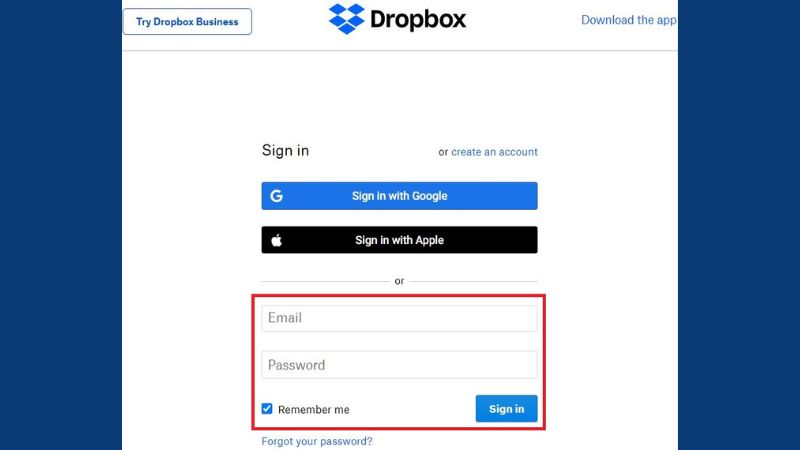
Bước 2: Sau khi đăng nhập thành công vào Dropbox là gì, để tải tài liệu lên ứng dụng này bạn cần thực hiện thông qua một số tùy chọn sau:
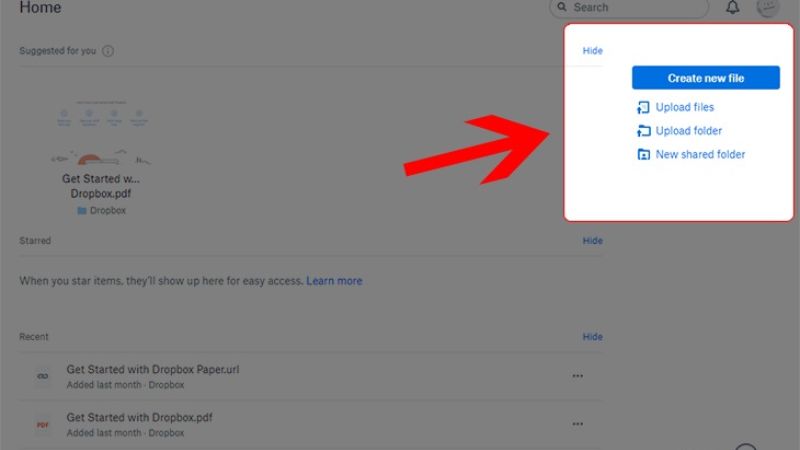
- Bạn có thể nhấn vào nút “Create new file” để tạo một tài liệu mới trực tiếp trên Dropbox.
- Nhấn vào biểu tượng hiển thị nội dung “Upload files” để chọn và tải lên một hoặc nhiều tệp tin từ máy tính của bạn lên ứng dụng lưu trữ dữ liệu này.
- Trong trường hợp người dùng muốn tải lên một thư mục hoặc nhiều tệp tin cùng một lúc, bạn có thể nhấn vào ô “Upload folder”.
Cách sử dụng Dropbox khi đã cài đặt ứng dụng
Đối với những người dùng đã tải ứng dụng về thiết bị máy tính thì thao tác sử dụng Dropbox sẽ có phần dễ dàng hơn. Bởi lẽ, ứng dụng lưu trữ dữ liệu này sẽ được hiển thị trực tiếp trên máy tính tương tự như một thư mục hoặc ổ đĩa thông thường khác. Từ đây, bạn có thể thực hiện thao tác tải tài liệu lên ứng dụng Dropbox bằng cách kéo, thả hoặc sao chép và dán dữ liệu muộn chia sẻ trực tiếp vào thư mục Dropbox trên hệ thống máy tính.
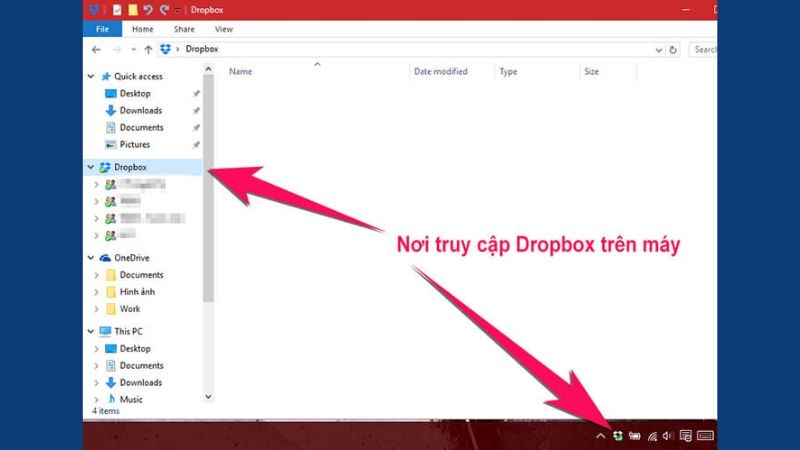
Ngoài ra, để chia sẻ tệp tin trên ứng dụng lưu trữ này, người dùng thậm chí chỉ cần nhấn chuột phải vào tệp tin cần chia sẻ và chọn mục “Share Dropbox link”. Sau đó, người thực hiện có thể gửi liên kết này cho bất kỳ ai bạn muốn chia sẻ tài liệu đó.
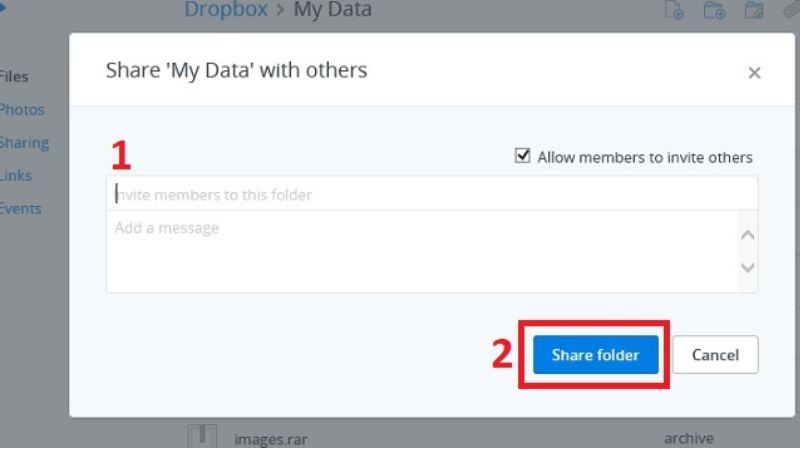
Lưu ý: Với trường hợp chia sẻ dữ liệu khi đã tải Dropbox là gì về máy, nếu người dùng muốn chia sẻ một thư mục, bạn cũng có thể click chuột phải vào thư mục đó và chọn ô “Share this folder”. Sau đó, bạn chỉ cần nhập địa chỉ email của người bạn muốn chia sẻ và nhấn “Share folder” để hoàn tất quá trình chia sẻ.
Lời kết
Ở trên là toàn bộ gợi ý về cách sử dụng, đăng ký cũng như những tính năng của ứng Dropbox là gì mà bạn có thể tham khảo. Nhìn chung, đây là một ứng dụng mang lại rất nhiều tiện ích cho người dùng trong khâu quản lý và chia sẻ dữ liệu trong quá trình làm việc và học tập. Do đó, Hoàng Hà Mobile mong rằng, các chia sẻ của bài viết này sẽ giúp bạn nhanh chóng cài đặt thành công ứng dụng này để tối ưu hóa hiệu suất làm việc của mình. Đừng quên, nếu cảm thấy gợi ý của chúng tôi hữu ích thì hãy chia sẻ chúng cho nhiều người dùng khác nhé!
XEM THÊM